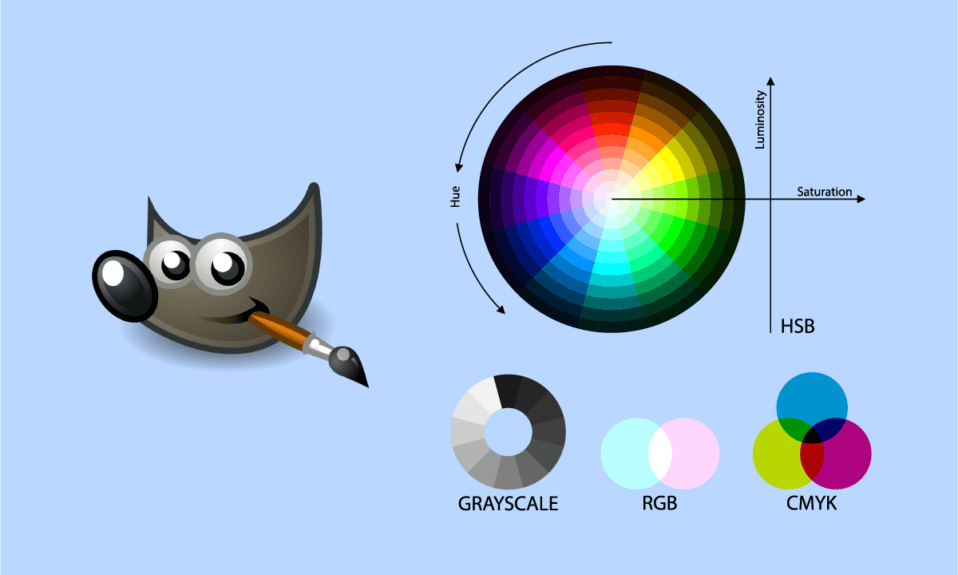
GIMP, često smatran besplatnom alternativom Photoshopu, je popularan izbor među fotografima za obradu slika. Boje na fotografijama su od suštinskog značaja jer mogu značajno uticati na celokupni vizuelni dojam. Postoji mnogo razloga zbog kojih bi korisnik želeo da promeni ili zameni boje na svojim slikama. GIMP nudi raznolik skup alata za modifikovanje ili zamenu boja. U ovom tekstu, istražićemo neke od osnovnih metoda za izmenu i zamenu boja u GIMP-u.
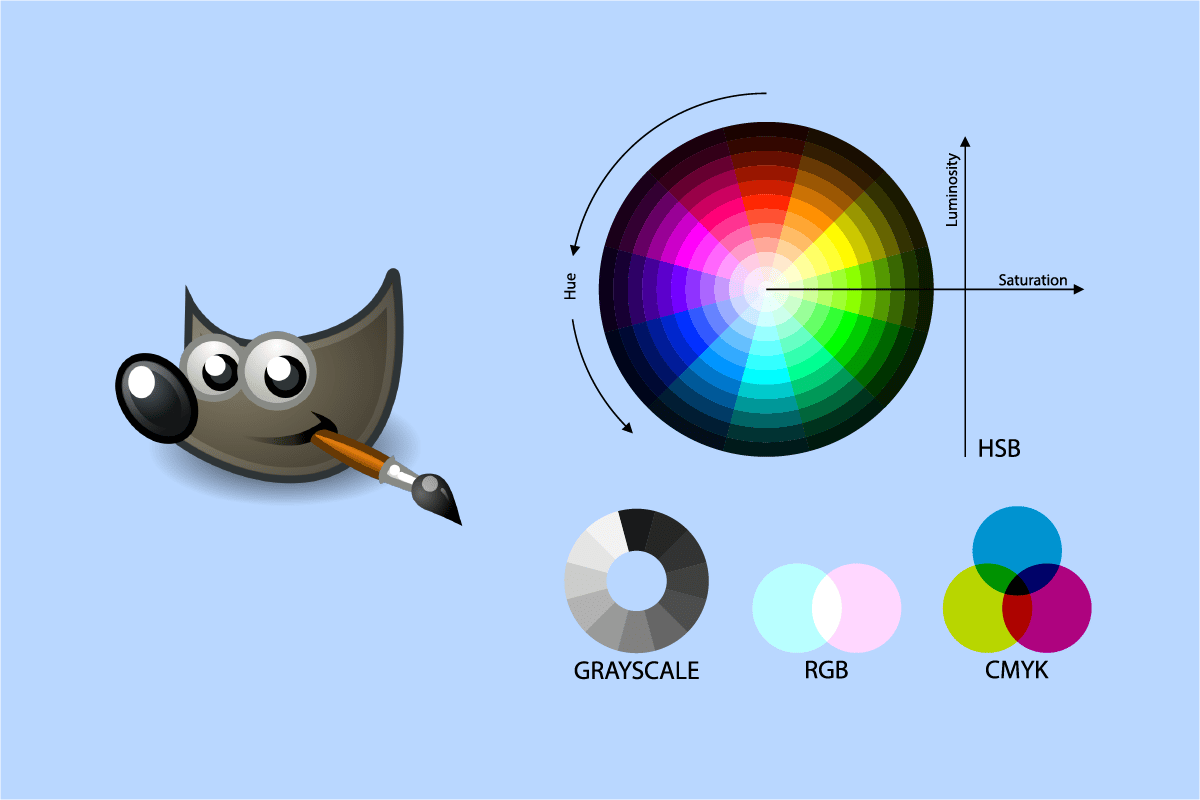
Kako Zameniti Boju u GIMP-u
GIMP je skraćenica za GNU Image Manipulation Program. To je besplatan softver otvorenog koda za obradu slika. Ovde ćemo obraditi različite metode za promenu boja unutar GIMP-a.
Metod 1: Upotreba Alata za Popunjavanje (Bucket Fill)
Iako GIMP nema jedan alat koji automatski obavlja ovu funkciju, možete postići željeni efekat kombinovanjem dostupnih alata. Alat za popunjavanje (Bucket Fill) se obično koristi za dodavanje ili promenu boje u određenim područjima slike. Važno je napomenuti da ovaj alat radi samo sa punim bojama i neće funkcionisati sa šarama. Sledite ove korake za zamenu boje u GIMP-u:
1. Otvorite GIMP aplikaciju i izaberite opciju „Otvori“ iz menija „Datoteka“.
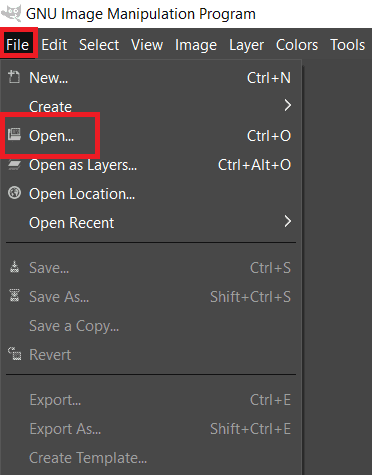
2. Pronađite željenu sliku i kliknite na „Otvori“ da biste je učitali.
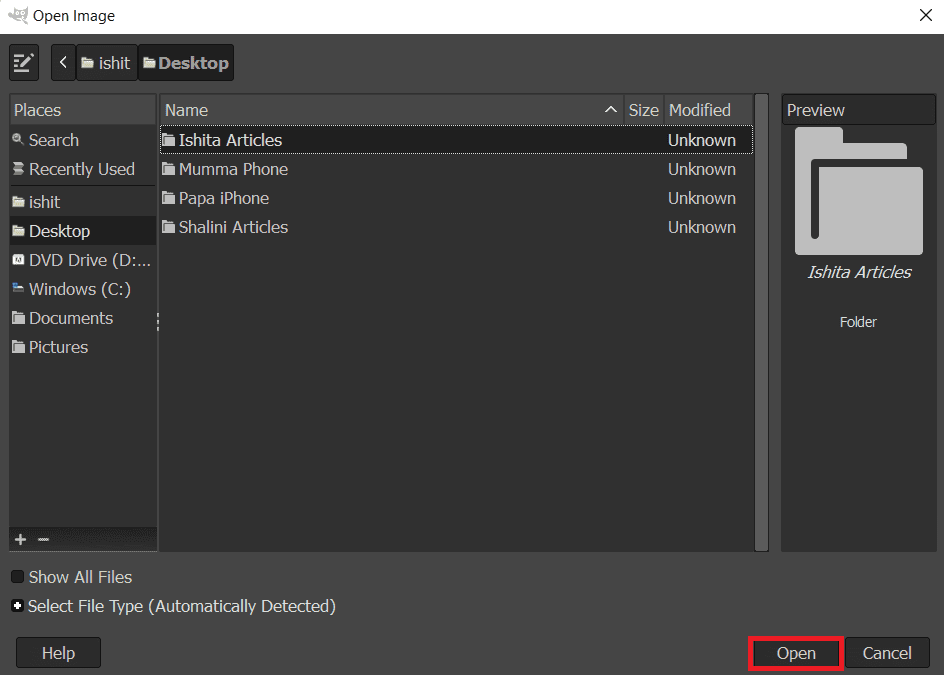
3. Izaberite novu boju koju želite da koristite, klikom na aktivnu boju prednjeg plana na levoj strani.
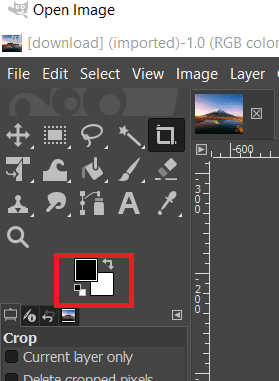
4. Da biste zamenili željenu boju novom, odabranom bojom, koristite alat za popunjavanje (Bucket Fill) i kliknite na područje sa postojećom bojom.
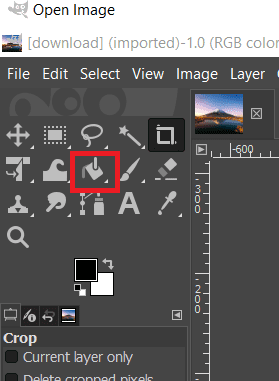
5. Takođe možete da izaberete određena područja koristeći alat za selekciju i onda ih popuniti bojom pomoću Bucket alata.
6. Alat za selekciju se može koristiti i pre kreiranja novog sloja.
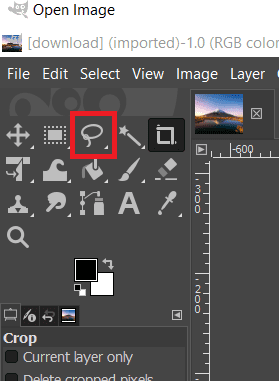
Ovim koracima ćete promeniti boju na vašoj slici. Uvek možete poništiti izmenu pritiskom na kombinaciju tastera CTRL + X.
Ovo je jedan od načina za promenu boja u GIMP-u, koristeći alat za popunjavanje.
Metod 2: Upotreba Balansa Boja i Kolorizacije
Alat za balans boja se koristi za modifikovanje balansa boja na celoj slici ili na određenom sloju. Kolorizacija (Colorize) je sličan alat koji se može koristiti za podešavanje nijanse, zasićenosti i svetline slike. Ova dva alata se mogu iskoristiti za brzu promenu boje u nekoliko koraka. Da biste promenili boju slike koristeći ove alate, sledite ove instrukcije:
1. Otvorite GIMP aplikaciju i kliknite na opciju „Otvori“ iz menija „Datoteka“.
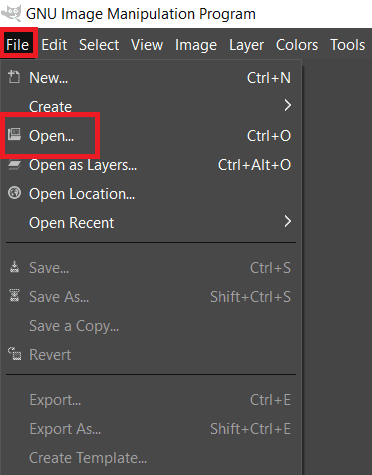
2. Pronađite željenu sliku i kliknite na „Otvori“ da biste je učitali.
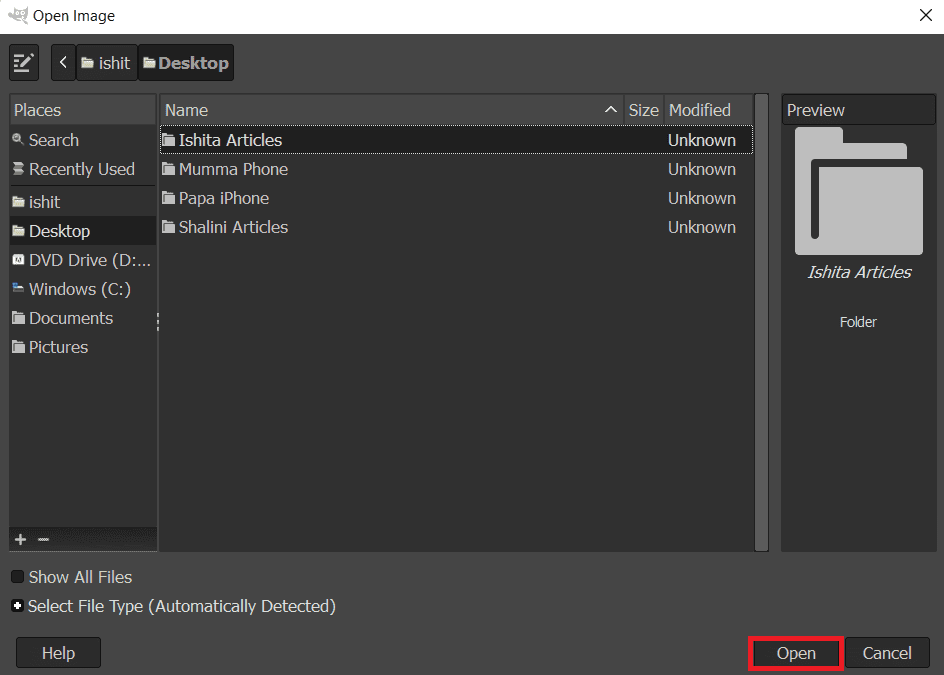
3. Izaberite „Boje“ iz menija, a zatim „Balans Boja“ sa padajuće liste.
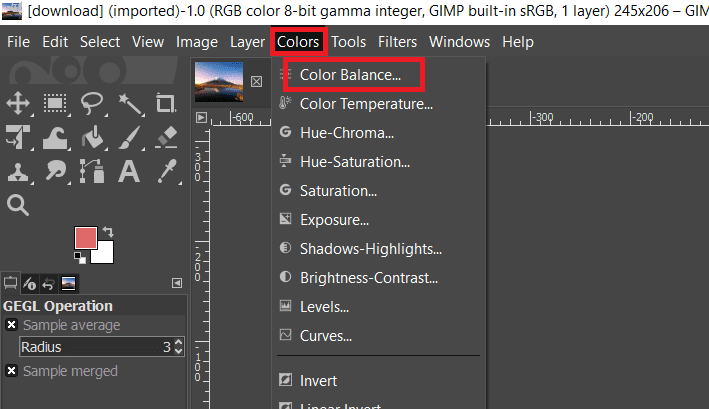
4. Možete da promenite boje na slici podešavanjem klizača za nivoe boja.
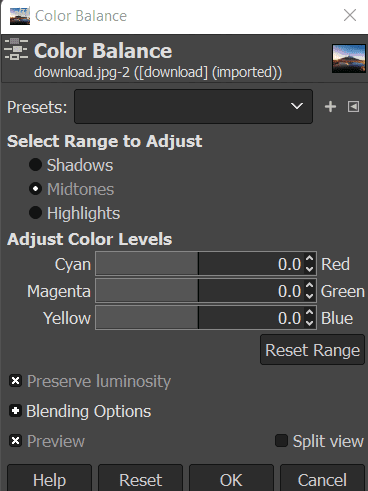
5. Idite na karticu „Boje“ na traci menija, a zatim odaberite „Kolorizuj…“ da biste promenili šemu boja. Možete odabrati boju, a zatim podesiti klizače kako biste primenili željenu boju sa više opcija.
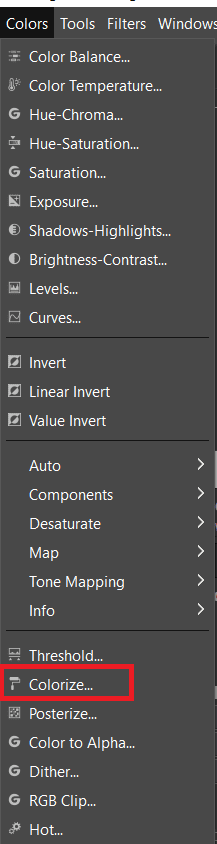
6. Takođe, koristite jedan od alata za selekciju kako biste odabrali područje koje želite da obojite, kako biste primenili izmene samo na jedan deo slike.
Napomena: Pre selekcije, možete kreirati novi sloj originalne slike, ako želite.
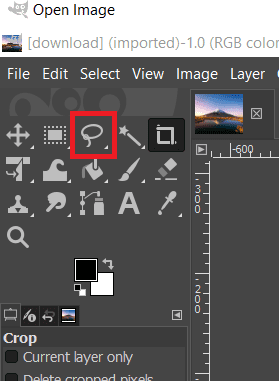
7. Odaberite jednu od prikazanih opcija kako biste promenili boju određenog područja.
8. Kada završite, možete da nastavite sa radom na slici ili da je sačuvate tako što ćete otići u meni „Datoteka“ i izabrati „Izvezi“.
Metod 3: Korišćenje Opcije Zamene Boja
Ova metoda se koristi za promenu boje jednobojnih piksela iz jedne u drugu boju. U osnovi, ona će promeniti sve piksele jedne boje u drugu. Ako slika sadrži piksele koji se razlikuju od odabrane boje, oni neće biti promenjeni. Da biste isprobali ovaj metod, pratite sledeće korake:
Napomena: Uverite se da svi pikseli koje menjate imaju istu boju. Ova metoda je najpogodnija za čvrste boje na slici.
1. Otvorite GIMP aplikaciju i izaberite opciju „Otvori“ iz menija „Datoteka“.
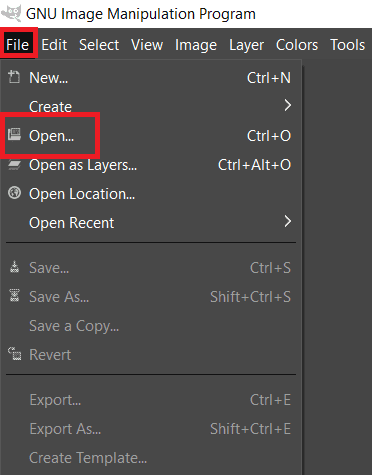
2. Pronađite željenu sliku i kliknite na „Otvori“ da biste je učitali.
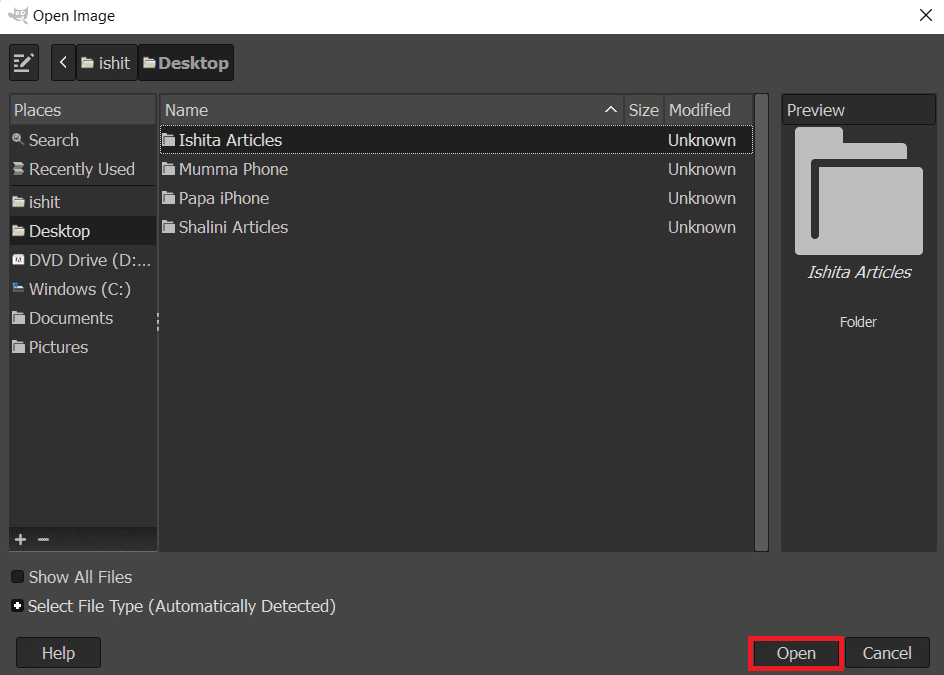
3. Izaberite „Boje“ iz traci menija, zatim „Mapa“ i na kraju „Zameni Boju“.
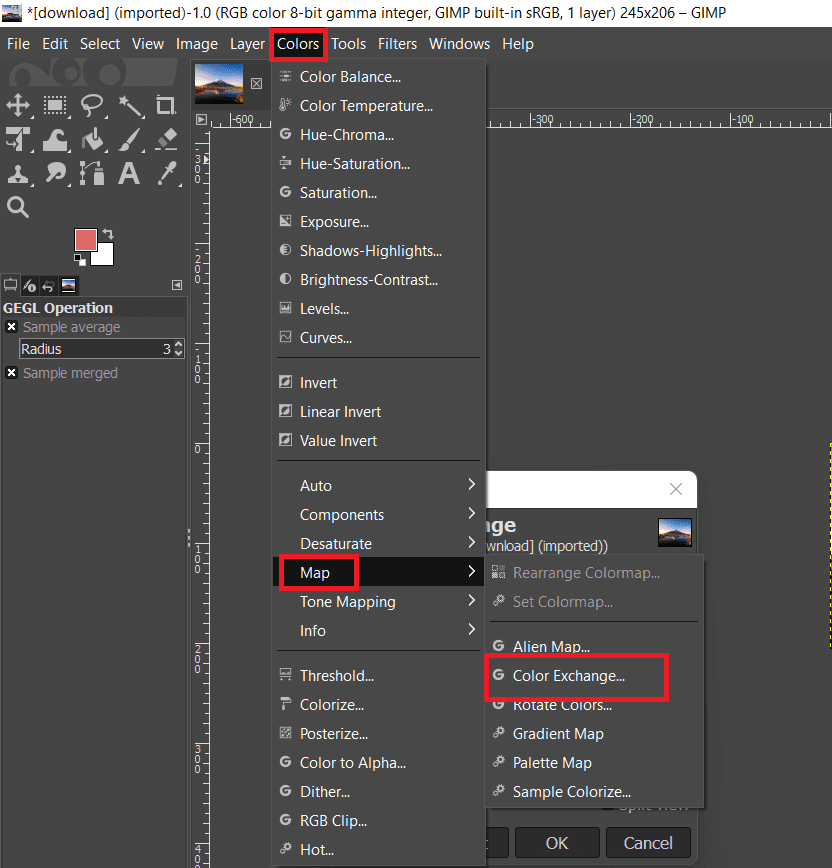
Napomena: Uverite se da je RGB opcija odabrana u meniju „Slika“ -> „Režim“.
4. Promenite boje u poljima „Od Boje“ i „Do Boje“ sa bojama koje želite da zamenite. Možete koristiti i „Pick Color“ alat da izaberete boju sa slike.
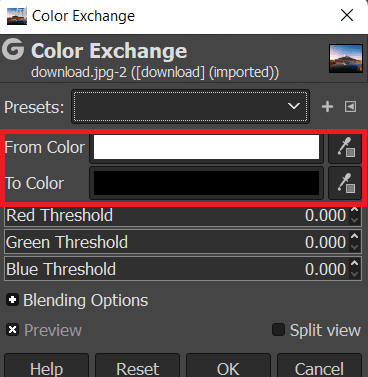
5. Kada završite sa zamenom boja, kliknite na „OK“ da biste sačuvali izmene.
Metod 4: Upotreba Hue-Chroma Filtera
Ova tehnika nije uvek najbolja za svaku sliku, ali je jedan od najbržih načina za transformaciju jedne nijanse u drugu:
1. Pomoću alata za selekciju po boji, izaberite sve piksele koji imaju boju koju želite da promenite.
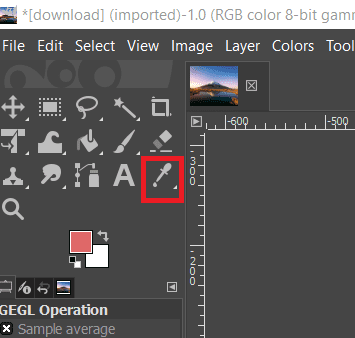
2. Iz menija „Boje“, odaberite „Hue/Chroma“ filter.
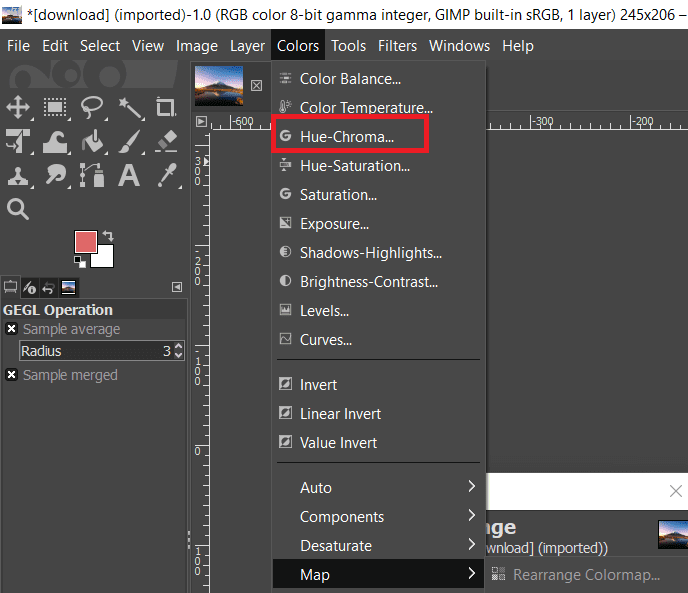
3. Podesite klizač „Hue“ dok ne budete zadovoljni rezultatom, a zatim kliknite na „OK“.
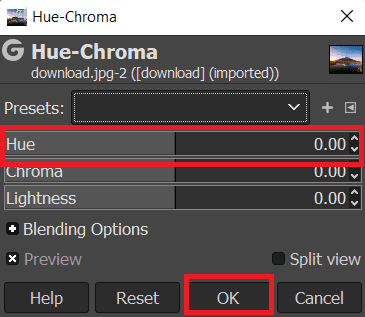
***
Nadamo se da su ove informacije bile korisne i da ste uspeli da zamenite boje u GIMP-u. Javite nam koja tehnika vam je bila najkorisnija. Molimo koristite formu ispod ako imate pitanja ili komentare.